ps点了没反应怎么办
更新时间:2024-08-23 17:58:46作者:jiang
在使用Photoshop程序软件时,可能会遇到点了没反应或者卡住的情况,这时候我们可以尝试一些解决方法,比如检查软件是否最新版本、清理缓存文件、重启电脑等。如果问题依然存在,也可以尝试重新安装软件或者联系软件厂商的技术支持进行帮助。通过这些方法,我们可以及时解决软件卡顿的问题,提高工作效率。
具体方法:
1.按Ctrl+Esc快捷键或者Ctrl + Alt + Del快捷键也可以在任务栏上右键单击调出Windows任务管理器
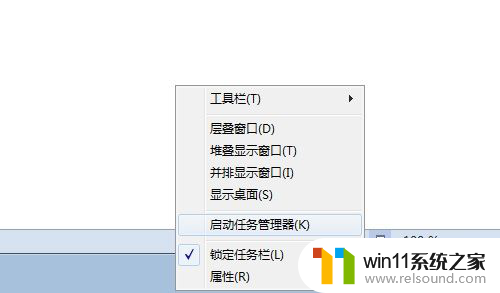
2.任务管理器打开了,找到Photoshop进程

3.选中Photoshop.exe进程,点击右下角的结束进程。就能马上关闭Photoshop,如果你是打不开Photoshop而且你又点击了好几次Photoshop启动图标,那么可能有多个Photoshop.exe进程,把所有的Photoshop.exe进程都找到,关闭他们。然后再点击一次Photoshop启动就可以了!
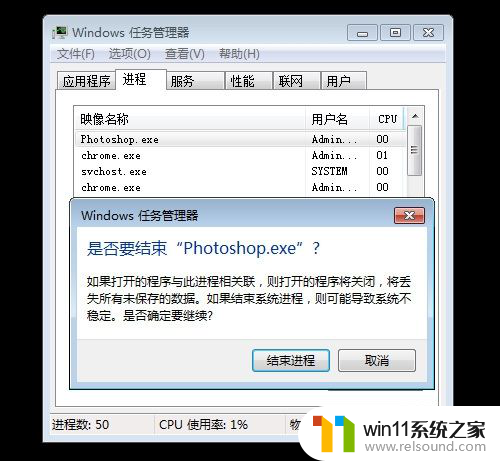
以上就是关于PS点了没反应怎么办的全部内容,如果你遇到相同情况,可以按照以上方法解决。
- 上一篇: .docx是什么文件
- 下一篇: 为什么电脑搜索不到手机热点
ps点了没反应怎么办相关教程
- win加tab不能用了怎么回事 电脑按alt+tab没反应如何解决
- 饥荒联机版指令没反应
- 电脑配置windows update 一直不动怎么办 电脑配置windows update一直没反应如何解决
- 任务栏卡了,不能点了
- 电脑装好后开机显示器没反应
- 电脑老是更新怎么办
- wps忘记保存了怎么恢复
- ps界面字体太小如何调大
- 文件夹双击打不开怎么办
- windows资源管理器崩溃怎么办 资源管理器一直崩溃如何解决
- 怎么把一段文字变成声音
- 电脑备忘录软件怎么下载到桌面
- error no boot disk has been detected
- 怎样把手机投屏到电脑上
- 电脑上谷歌浏览器无法访问此网站
- macbook休眠后黑屏无法唤醒
电脑教程推荐